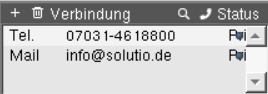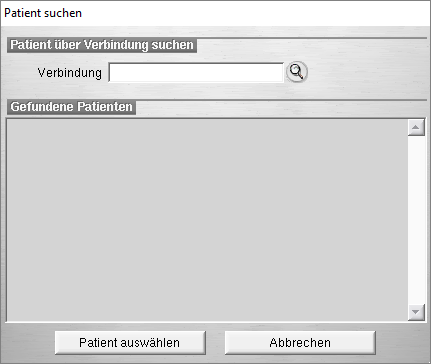Verbindungen
Oberhalb der Karteiblätter sehen Sie den Bereich Verbindung. Die Verbindungen gehören zum sogenannten „Feststehenden Bereich“. Dieser Bereich steht Ihnen immer zur Verfügung, unabhängig davon, in welchem Hauptbereich oder Karteireiter Sie sich gerade befinden. Für weitere Informationen siehe Feststehender Bereich.
Im Bereich Verbindung hinterlegen Sie Telefonnummern, E-Mail-Adressen oder andere Verbindungsarten des aktuellen Patienten.
Liste Verbindung
Die Liste Verbindung zeigt alle Verbindungen, die Sie für den Patienten angelegt haben mit den folgenden Angaben:
- Verbindungsart (Telefon, Handy, Mail …)
- Verbindung (Nummer, E-Mail-Adresse …)
- Verbindungsstatus („Privat“ oder „Geschäftlich“)
Funktionen
| legt eine neue Verbindung an | |
| löscht die markierte Verbindung | |
| ? | öffnet das Suchfenster für Verbindungen |
|
|
übernimmt die markierte Telefonnummer in die Zwischenablage oder sendet sie an eine Telefon-Software |
Patient über Verbindungen suchen
Sie können Patienten anhand der Verbindungen, z.B. Vorwahlnummern, suchen. Im Unterschied zu den anderen Suchen wird die Trefferliste in diesem Fall in einem separaten Fenster angezeigt. In diesem Fenster können Sie einen Patienten wählen und aufrufen.
Automatische Telefonwahl
Klicken Sie auf den Telefon-Button , um die markierte Telefonnummer in die Zwischenablage zu übernehmen. Wenn Sie die Voreinstellungen in den Stammdaten ändern, können Sie die Telefonnummer auch an die Telefonsoftware senden und so automatisch einen Anruf tätigen.
Heute Anrufe
Die Liste Heute Anrufe zeigt alle Anrufe, die der aktuelle charly-Benutzer für diesen Tag in die Liste eingetragen hat mit der Telefonnummer, dem Namen, der Uhrzeit und ggf. dem Anliegen.
- Markieren Sie die entsprechende Telefonnummer des Patienten im feststehenden Bereich.
-
Drücken Sie die Strg-Taste (cmd-Taste bei Mac) und klicken auf den Telefon-Button
.
- Ein Fenster öffnet sich.
- Tragen Sie ggf. das Anliegen ein: Klicken Sie mit einem Doppelklick auf das Feld in der Spalte „Anliegen“ und geben Sie den Text ein.
- Klicken Sie auf den Button OK, um die Eingaben zu sichern und den Dialog zu schließen.
Für weitere Informationen siehe Heute Anrufe.
App charly Anamnesen
Sie können in Ihrer Praxis die App charly Anamnesen für die Erhebung der Anamnese einsetzen. Die Patienten füllen den Anamnesebogen eigenständig direkt auf dem iPad aus und unterschreiben ihn auch dort. In der App charly Anamnesen kann der Patient selbständig für seine Stammdaten
- neue Verbindungen anlegen
- vorhandene Verbindungen ändern
- Verbindungen löschen
Beim Senden der ausgefüllten Anamnese aus der App zu charly, werden die Angaben des Patienten im Bereich Verbindung automatisch aktualisiert.
How-to-Zusammenfassung
- Rufen Sie den Patienten auf.
-
Klicken Sie im Bereich der Verbindungen auf den Plus-Button.
- Ein Fenster öffnet sich.
- Wählen Sie in der Dropdownliste Art die Verbindungsart, z.B. Handy.
- Wählen Sie in der Dropdownliste Status die Option Privat oder Geschäftlich.
- Geben Sie in das Textfeld Verbindung die Verbindung ein.
-
Klicken Sie auf OK, um die Daten zu speichern.
- Die Verbindung wird sofort in der Liste Verbindung angezeigt.
- Rufen Sie den Patienten auf.
-
Klicken Sie im Bereich der Verbindungen mit einem Doppelklick auf die Verbindung, die Sie ändern möchten.
- Ein Fenster öffnet sich.
- Nehmen Sie die gewünschten Änderungen vor.
- Klicken Sie auf OK, um die Änderungen zu speichern.
- Markieren Sie im Bereich der Verbindungen die Verbindung, die Sie löschen möchten.
-
Klicken Sie bei den Verbindungen auf den Button .
- Die Nummer wird sofort aus der Liste Verbindung entfernt.
Voraussetzungen
- In den Stammdaten > Sonstiges > Einstellungen > Grundeinstellungen > Patient ist die Checkbox Telefonnummern frei sortierbar aktiviert.
Vorgehensweise
- Rufen Sie den Patienten auf.
- Klicken Sie im Bereich der Verbindungen auf das Sortierbutton
 am Ende der Zeile und verschieben Sie die Zeile an die neue Stelle in der Liste.
am Ende der Zeile und verschieben Sie die Zeile an die neue Stelle in der Liste.
-
Klicken Sie im Bereich Verbindung auf den Button mit der Lupe.
-
Geben Sie in das Feld Verbindung Ihr Suchkriterium ein, z.B. eine Vorwahlnummer.
Hinweis: Beim Suchvorgang werden nur Zahlen und Buchstaben berücksichtigt. Sonderzeichen wie z.B. „/()-“ usw. werden überlesen.Tipp: Die Suche nach „@“ liefert alle Patienten, bei denen eine Mailadresse hinterlegt ist. -
Klicken Sie auf den Button Suchen.
- In der Liste Gefundene Patienten werden alle Patienten gelistet, die den Suchkriterien entsprechen.
- Markieren Sie in der Liste Verbindung den Patienten, den Sie aufrufen möchten.
-
Klicken Sie auf den Button Patient auswählen.
- Die Daten des gewählten Patienten werden im Hauptbereich Patient in den Karteiblättern angezeigt.
Voraussetzungen
-
In den Stammdaten > Sonstiges > Einstellungen > Grundeinstellungen > Patient 2 ist im Bereich Verbindungen
- die gewünschte Wählart für die Telefonwahl festgelegt
-
in der Dropdownliste Telefonwahl die Software angegeben, welche die Telefonnummer empfangen soll
Hinweis: Diese Eingabe ist herstellerabhängig. Je nach verwendeter Software sieht die Einrichtung der Verbindung anders aus. Wenden Sie sich bei Fragen bitte an Ihren Händler.
Vorgehensweise
- Rufen Sie den Patienten auf.
-
Klicken Sie auf den Telefon-Button
, um charly automatisch die markierte Telefonnummer an das Telefon oder an die Telefonsoftware schicken zu lassen.
- Die Nummer wird gewählt und die Verbindung hergestellt.
Heute Anrufe
- Markieren Sie die entsprechende Telefonnummer des Patienten im feststehenden Bereich.
-
Drücken Sie die Strg-Taste (cmd-Taste bei Mac) und klicken auf den Telefon-Button
.
- Ein Fenster öffnet sich.
- Tragen Sie ggf. das Anliegen ein: Klicken Sie mit einem Doppelklick auf das Feld in der Spalte „Anliegen“ und geben Sie den Text ein.
- Klicken Sie auf den Button OK, um die Eingaben zu sichern und den Dialog zu schließen.